win7连不上win10打印机拒绝访问的解决步骤
更新时间:2021-03-14 12:04:00作者:huige
我们如果要打印东西的话,都要用到打印机,很多用户都会将打印机共享,然后方便其他人进行连接,不过近日有win7纯净版系统用户反映说连不上win10打印机,提示拒绝访问,这样就无法正常使用打印机了,该怎么办呢,为此,本教程就给大家说说win7连不上win10打印机拒绝访问的解决步骤。
具体解决方法如下:
1、首先在Win10上使用【Win】+【R】打开【运行】,输入框内输入【cmd】;
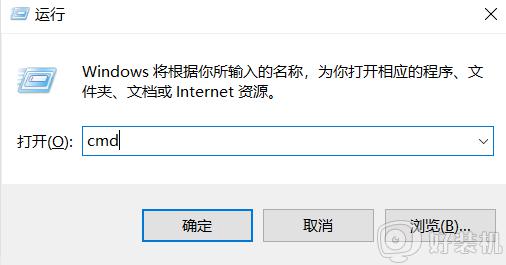 2、打开【命令提示符】之后,在光标处输入【ipconfig】。单击enter键,就会出现一系列的看着类似IP地址的数字和符号,IP4地址那行后面的那些数字就是这台电脑的IP地址;
2、打开【命令提示符】之后,在光标处输入【ipconfig】。单击enter键,就会出现一系列的看着类似IP地址的数字和符号,IP4地址那行后面的那些数字就是这台电脑的IP地址;
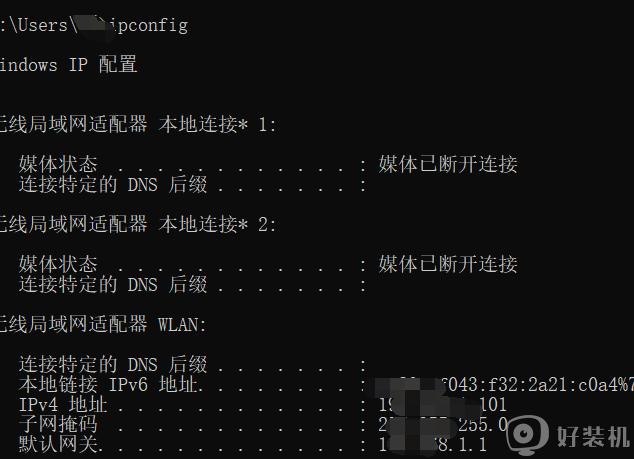 3、然后回到win7系统的电脑上,点击打开开始菜单。在左下角的输入框中输入刚才查到的IP地址(格式为\\xxx.xxx.x.xxx)单击【enter】键;
3、然后回到win7系统的电脑上,点击打开开始菜单。在左下角的输入框中输入刚才查到的IP地址(格式为\\xxx.xxx.x.xxx)单击【enter】键;
4、单击【enter】键后出现网络的界面,在打印机图标处单击右键。选择【连接】选项,然后就可以打印测试页尝试一下,如果能打印出来就证明已连接好打印机。
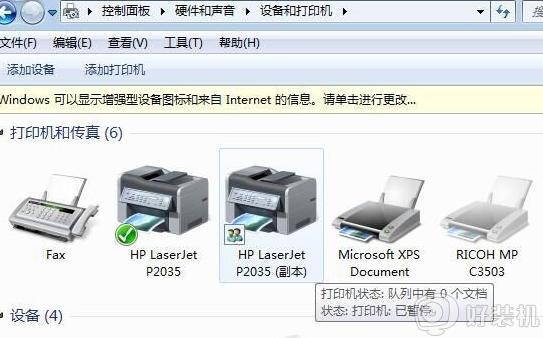
经过上面的方法就可以解决win7连不上win10打印机拒绝访问这个问题了,遇到一样情况的用户们可以试试看吧,相信可以帮助到大家。
win7连不上win10打印机拒绝访问的解决步骤相关教程
- win7打印机拒绝访问怎么办 win7连打印机提示拒绝访问怎么解决
- w7连共享打印机拒绝访问怎么办 共享打印机拒绝访问如何解决win7
- win7 32位链接共享打印机epson 630提示拒绝访问怎么办
- w7电脑连接移动硬盘拒绝访问怎么办 win7系统移动硬盘拒绝访问如何解决
- e盘拒绝访问怎么办win7 win7电脑E盘拒绝访问如何解决
- win7访问C盘被拒绝怎么回事 win7访问C盘被拒绝的原因和解决方法
- win7打不开磁盘位置不可用怎么办 win7位置不可用无法访问拒绝访问怎么解决
- hosts拒绝访问win7怎么办 win7系统hosts文件拒绝访问处理方法
- win7系统host修改保存拒绝访问怎么解决
- win7系统复制文文件夹访问被拒绝怎么弄
- win7访问win10共享文件没有权限怎么回事 win7访问不了win10的共享文件夹无权限如何处理
- win7发现不了局域网内打印机怎么办 win7搜索不到局域网打印机如何解决
- win7访问win10打印机出现禁用当前帐号如何处理
- win7发送到桌面不见了怎么回事 win7右键没有发送到桌面快捷方式如何解决
- win7电脑怎么用安全模式恢复出厂设置 win7安全模式下恢复出厂设置的方法
- win7电脑怎么用数据线连接手机网络 win7电脑数据线连接手机上网如何操作
热门推荐
win7教程推荐
- 1 win7每次重启都自动还原怎么办 win7电脑每次开机都自动还原解决方法
- 2 win7重置网络的步骤 win7怎么重置电脑网络
- 3 win7没有1920x1080分辨率怎么添加 win7屏幕分辨率没有1920x1080处理方法
- 4 win7无法验证此设备所需的驱动程序的数字签名处理方法
- 5 win7设置自动开机脚本教程 win7电脑怎么设置每天自动开机脚本
- 6 win7系统设置存储在哪里 win7系统怎么设置存储路径
- 7 win7系统迁移到固态硬盘后无法启动怎么解决
- 8 win7电脑共享打印机后不能打印怎么回事 win7打印机已共享但无法打印如何解决
- 9 win7系统摄像头无法捕捉画面怎么办 win7摄像头停止捕捉画面解决方法
- 10 win7电脑的打印机删除了还是在怎么回事 win7系统删除打印机后刷新又出现如何解决
